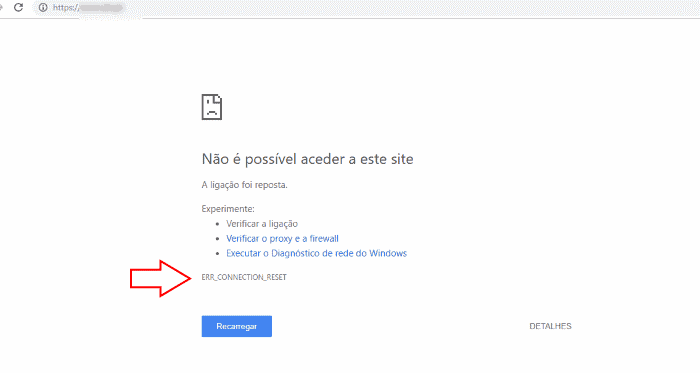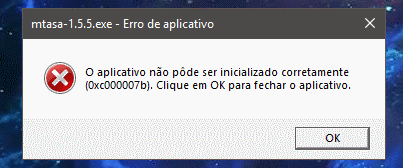Como Resolver o Erro DXGI_ERROR_DEVICE_HUNG em Jogos
Sempre que tenta executar um jogo, recebe uma mensagem de erro DXGI_ERROR_DEVICE_HUNG? Este erro tem sido relatado especialmente por jogadores do Apex Legends, embora também possa surgir em outros jogos, visto estar em causa os drivers da placa de vídeo e o DirectX.
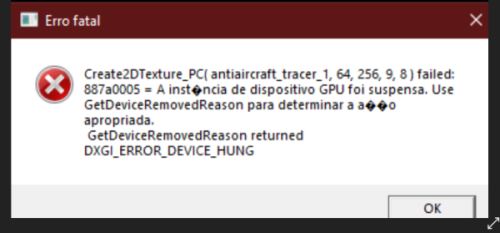
Solução 1: Fazer instalação “limpa” dos drivers
A primeira solução, consiste em fazer uma instalação “limpa” dos drivers, ou seja, removendo os drivers atuais e instalando a versão mais recente. Para isso, existem duas soluções: através do painel administrativo do Windows, ou usando o programa gratuito DDU – Display Driver Uninstaller.
Antes de mais, comece por baixar os drivers mais recentes da placa gráfica, permitindo dessa forma uma identificação mais simples do modelo e fabricante. Clique com o botão direito do mouse no menu Iniciar e escolha “Gerenciador de Dispositivos”. Procure pela placa gráfica na lista de dispositivos. Agora, aceda ao site dos fabricantes para baixar os respectivos drivers:
- Drivers Nvidia – Clique Aqui
- Drivers AMD – Clique Aqui
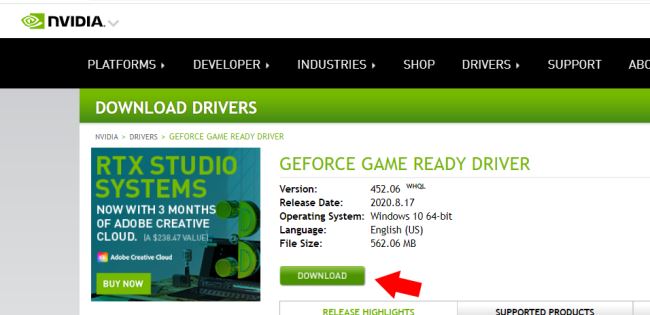
Agora que baixou os drivers mais recentes, poderá avançar com a desinstalação dos drivers atuais. Caso tenha dificuldades, poderá usar um programa como o DriverMax para baixar os drivers por si, para mais detalhes consulte: como atualizar os drivers (tudo o que precisa saber).
Através do painel do Windows…
Comece por pressionar as teclas de atalho Windows + R e na janela de execução digite devmgmt.msc. Em alternativa, clique com o botão direito do mouse no menu “Iniciar” e escolha “Gerenciador de dispositivos”.
Tendo em conta que estamos a tentar desinstalar os drivers da placa gráfica, aceda à opção “Placas gráficas” e com o botão direito do mouse clique na placa gráfica. Escolha a opção “Desinstalar Dispositivo”.
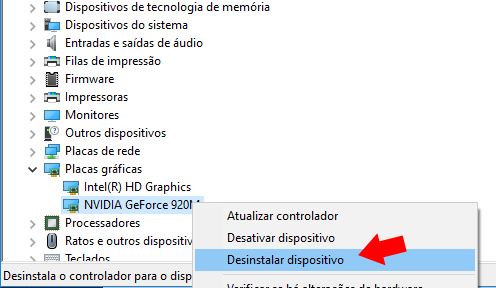
Através do DDU
Em alternativa, poderá usar o programa gratuito DDU. Para isso, comece por baixar e instalar o programa no seu computador. Agora será necessário entrar em modo de segurança para proceder à remoção dos drivers.
No Windows 10, basta aceder ao menu “Iniciar” – Configurações – “Atualizações e segurança”. No separador “Recuperação”, irá encontrar a opção “Arranque avançado”, clique no botão “Reiniciar Agora”.
O Windows irá iniciar em opções avançadas de recuperação. Aceda a “Resolução de problemas” – “Opções Avançadas” – “Definições de Arranque” – Reiniciar. O seu computador irá reiniciar, surgindo uma lista de opções de arranque. Selecione a quinta opção: Ativar Modo de Segurança com rede (5).

Já no modo de segurança execute o programa DDU e na opção “Selecione o tipo de dispositivo”, escolha a opção “GPU”. Em seguida, escolha o fabricante, Nvidia, AMD ou Intel. Para terminar, escolha a opção “Limpar e reiniciar”.
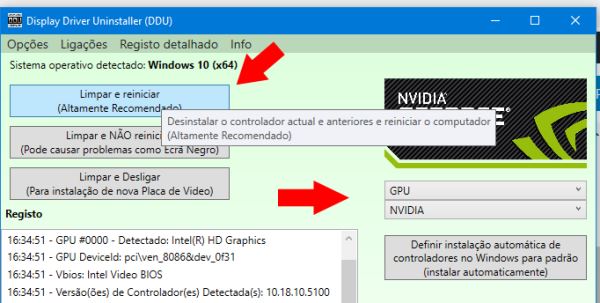
Por fim, basta reinstalar os drivers que baixou anteriormente.
Solução 2: Definir motor gráfico (Nvidia)
Em computadores com uma placa gráfica Nvidia, muitos usuários conseguiram resolver o erro DXGI_ERROR_DEVICE_HUNG definindo manualmente a placa gráfica usada por cada programa, ou seja, forçando o computador a usar o GPU em vez dos gráficos integrados.
Para isso, basta clicar com o botão direito do mouse num espaço vazio do Ambiente de trabalho e aceder ao Painel de Controlo Nvidia. No painel à sua esquerda clique em “Gerir Definições 3D” e em seguida clique no separador “Definições de programas”.
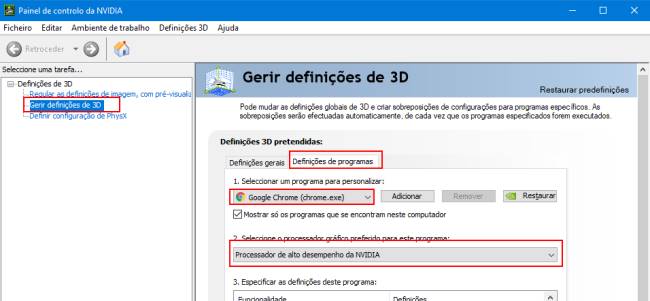
Para terminar, escolha o jogo que apresenta o erro e defina o processador gráfico como Processador de alto desempenho Nvidia.
Solução 3: Desativar o TDR (Timeout Detection and Recovery)
Comece por digitar regedit na barra de pesquisa do Windows, e quando surgir o editor de registo clique em “Executar como Administrador”. Agora, procure a seguinte chave:
HKEY_LOCAL_MACHINE\SYSTEM\CurrentControlSet\Control\GraphicsDrivers
Na janela à sua direita, clique com o botão direito do mouse e escolha a opção “Novo” – valor DWORD (32bit) ou QWORD (64bit), dependendo da arquitetura do Windows (32 ou 64 bits). Atribua o nome TdrLevel à nova chave, respeitando as letras maiúsculas e defina o valor como “0” (normalmente definido por padrão).
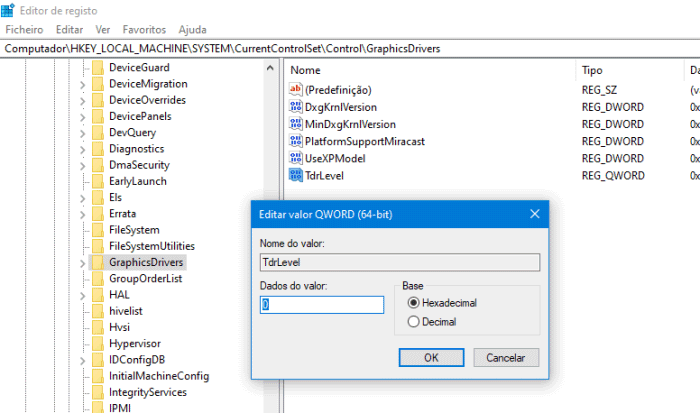
Solução 4: Atualizar o Windows
Alguns utilizadores conseguiram resolver o problema atualizando o Windows para a última versão. Isso poderá ser feito pressionando as teclas de atalho Windows + I, e na janela que surge clicar em “Atualizações e segurança”. Por fim, clique em Verificar se há atualizações para atualizar o seu Windows.
Conseguiu resolver o problema de forma diferente? Envie as suas dúvidas e sugestões para o Guia Informática e ajude os leitores que enfrentam o mesmo problema. Obrigado e boas leituras no nosso site 😉